Daptar eusi
Dina 2017, Apple ngagungkeun tonggak sejarah anyar ku ngungkabkeun yén éta ngagaduhan 100 juta pangguna Mac aktip. Pencapaian ieu katingalina remeh dibandingkeun sareng kamajuan Windows sabab katingalina opat kali langkung populer tibatan Mac.
Teruskeun gancang ka 2021, sareng tetep, urang ningali tren anu turun-tumurun dina popularitas Mac. Para profesional nyalahkeun sababaraha alesan pikeun ieu, kaasup kanyataan yén Mac terus megatkeun sambungan tina wifi.
Sanaos keluhan ieu umum pikeun alat-alat sejen, ngartos solusi masalah ieu janten pajeulit pikeun pamaké Mac.
The warta alus nyaeta urang bisa mantuan Anjeun sareng ngalereskeun masalah wifi alat Mac Anjeun. Baca postingan di handap ieu sareng paké solusi pikeun kéngingkeun jangkauan internét anu pangsaéna pikeun alat Mac anjeun.
Naha Mac Kuring Terus Pegatkeun Sambungan Tina Wifi?
Nanganan alat Mac anu terus dipegatkeun tina jaringan Wi-Fi antukna jadi frustasi. Anu leuwih frustasina nyaéta teu nyaho naha masalah-masalah kitu lumangsung.
Bagian ieu bakal nutupan masalah wi-fi anu paling umum jeung ngabahas kumaha carana ngalereskeunana.
Jalankeun Tés Diagnostik
Naha anjeun profésional atanapi pangguna Mac biasa, kumaha waé, anjeun moal tiasa terang alesanana sinyal wifi lemah Mac sacara instan. Anjeun kedah merhatikeun sababaraha faktor, teras anjeun tiasa mendakan solusi.
Untungna, sistem inovatif Mac gaduh alat diagnostik wi-fi anu diwangun.Alat diagnostik ieu ngahemat waktos sareng tanaga anjeun ku gancang nunjukkeun masalah utama.
Pikeun ngajalankeun tés diagnostik, anjeun kedah:
- Buka alat diagnostik macOS sareng pencét tombol pilihan. .
- Ketok ikon wi-fi, ayana di pojok katuhu jandela, terus pilih pilihan 'open wireless diagnostics'.
- Pilih pilihan 'Performance', jeung grafik ngeunaan kualitas sinyal jaringan wifi anjeun, laju pangiriman, jeung tingkat noise bakal muncul.
Nalika niténan hasil grafik, émut yén kualitas sinyal bakal mangaruhan laju pangiriman. Upami kualitas sinyalna kirang, anjeun tiasa ningkatkeun deui ku cara ngadeukeutkeun alat anjeun ka router.
Wifi Dipegatkeun Saatos Mode Sare Tamat
Modeu sare Mac mangrupikeun fitur anu ngabantosan, sareng ngajaga kualitas sistem operasi na. Nanging, sakapeung nalika mode sare réngsé, alat Mac otomatis ditumpurkeun tina sambungan wi-fi.
Paké léngkah-léngkah ieu pikeun ngalereskeun masalah ieu:
- Buka 'Apple Menu' teras klik 'System Preferences' sareng pilih pilihan 'Network'.
- Tina bar ménu kénca, pilih 'Wi-fi' teras klik tombol 'Advanced'.
- Dina jandela jaringan anu dipikahoyong, ketok sadaya sambungan jaringan sareng pencét tombol '-' pikeun ngahapus jaringan wi-fi.
- Klik 'Ok' pikeun mastikeun setelan anyar ieu.
- Buka deui Pilihan 'Network Preference' tur pilihmenu 'locations'.
- Klik tombol 'Edit lokasi' sarta tambahkeun lokasi jaringan anyar kalawan ngaran anyar.
- Ketok tombol 'Rengse' sarta balik deui ka panel jaringan.
- Punten pilih jaringan anu anjeun hoyong gabung sareng lebetkeun wincik loginna.
- Klik pilihan 'Larapkeun', sareng mugia alat Mac anjeun moal pegatkeun sambungan tina wi-fi saatos mode sare. .
Metoda ieu ngabingungkeun pangguna kusabab teu aya sambungan anu jelas antara mode sare sareng wi-fi. Ku miceun sadaya jaringan dina lengkah kahiji, anjeun mastikeun yén alat anjeun henteu otomatis ngagabung ka jaringan mana waé.
Nya kitu, nalika anjeun nyieun lokasi jaringan anyar, anjeun bakal ngaprogram ulang setelan preferensi jaringan pikeun jaringan anjeun. Setélan anyar ieu bakal bébas tina detil anu bentrok saméméhna, ku kituna alat Mac anjeun bakal tetep nyambung ka Wi-Fi.
Cabut Alat USB anu Digantelkeun
Upami buku Mac anjeun gaduh USB 3 sareng USB -C napel eta, mangka anjeun kudu nyabut aranjeunna. Seueur pangguna anu nyatakeun yén aranjeunna tiasa kéngingkeun sambungan wi-fi anu stabil pikeun alat Mac na saatos ngagunakeun metode ieu.
Sawaktos anjeun megatkeun USB, teras anjeun tiasa ngajalankeun tes diagnostik pikeun ningali naha kinerja wifi parantos ningkat atanapi heunteu.
Kitu oge, upami anjeun parantos ngaktipkeun fitur 'Bluetooth', anjeun panginten hoyong nganonaktipkeun sakedap. Trik ieu ogé parantos dianggo pikeun seueur pangguna dina ngarengsekeun masalah wifi Mac na.
Reset Dasar Dasar.Fitur Operasi
Anjeun tiasa ngalereskeun masalah wifi pikeun alat Mac anjeun ku ngareset sistem operasi utami. Ieu kalebet ngareset NVRAM (Non-Volatile Random Accessory Memory) sareng PRAM (Parameter Random Accessory Memory).
Tong hariwang; hambalan ieu teu jadi pajeulit sakumaha keur disada. Hayu urang tingali kumaha anjeun tiasa ngareset fitur ieu:
NVRAM/PRAM
- Mimitian ku cara mareuman alat Mac anjeun.
- Hilangkeun deui alat Mac.
- Pas alat ngamimitian, Anjeun kudu mencet jeung nahan kenop command+option+P+R.
- Entong tinggalkeun kenop ieu saacan Anjeun ngadangu alat Mac dimimitian deui.
- Lamun alat Anjeun geus hasil dibalikan deui, hartina PRAM/NVVRAM geus direset. Ayeuna anjeun bisa ninggalkeun kenop. Parios deui kinerja sareng kagancangan sambungan wifi ngalangkungan alat diagnostik.
Robah Ukuran Data
Sakapeung alat Mac disambungkeun ka wifi, tapi teu tiasa ngamuat halaman wéb. Masalah ieu mangrupikeun indikasi yén sambungan wifi alat anjeun goréng sareng bakal dipegatkeun iraha waé.
Tempo_ogé: 7 Wifi Analyzer Pangalusna: Windows 10 (2023)Masalah anu ngabingungkeun ieu mangrupikeun akibat tina pangiriman data anu kirang anu lumangsung dina jaringan. Mac book masihan anjeun pilihan pikeun nyaluyukeun ukuran pakét data supados sambungan internét anjeun tetep stabil.
Pikeun ngarobah laju pangiriman data pikeun Mac, anjeun kedah:
- Pindah ka Tab 'Network' teras klik tombol 'Advanced'.
- Klikdina 'Hardware' tina pilihan 'Network Settings'.
- Dina jandela salajengna, anjeun bakal ningali fitur 'Configure'. Robah tina 'Otomatis' jadi 'Sacara manual.'
- Saluyukeun pilihan 'MTU' salajengna ku cara ngarobah tina 'Standar (1500)' jadi 'Custom.'
- Di handap dua pilihan ieu, anjeun bakal nempo kotak nilai. Eusian ku nomer '1453' teras klik 'Oke.'
- Sawaktos sistem nerapkeun setelan anyar ieu, anjeun kedah nga-refresh halaman wéb anu anjeun cobian muatkeun sareng pariksa naha metode ieu efektif atanapi henteu. .
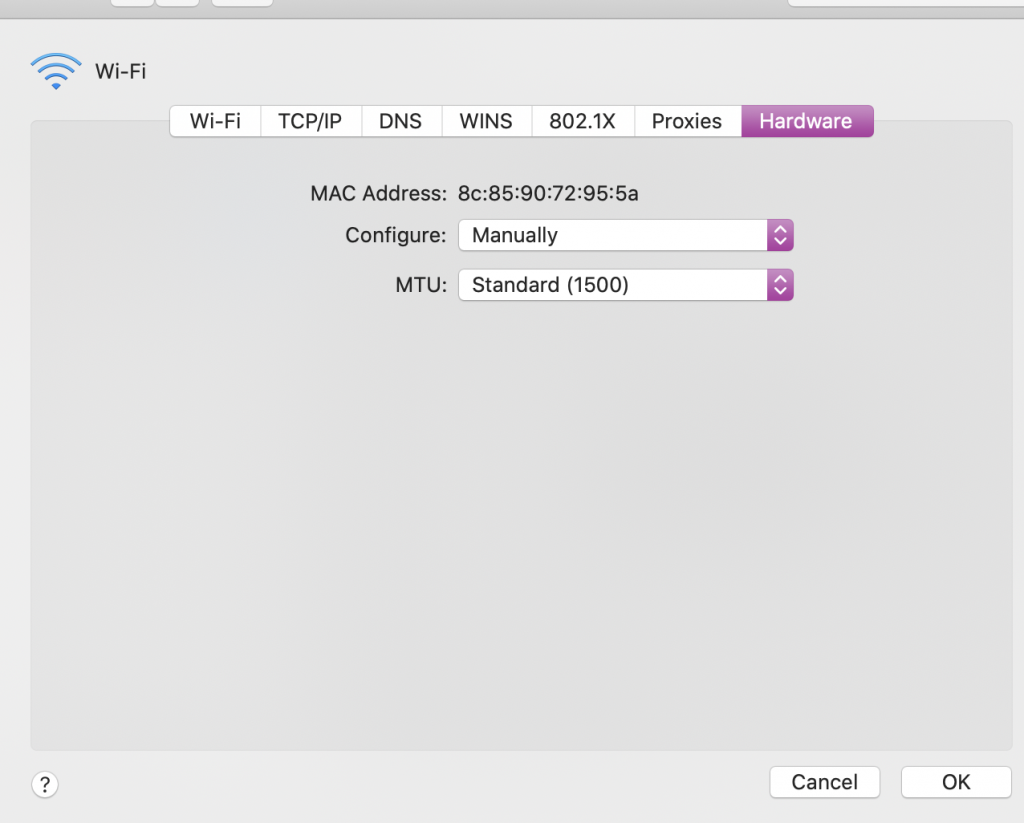
Pariksa Setélan DNS
DNS maénkeun peran penting dina unggal sambungan jaringan. DNS (Domain Name Server) dianggo pikeun ngarobih alamat wéb kana alamat IP anu tiasa kahartos ku pangladén. Biasana, nalika DNS panyadia ladénan teu jalan, kinerja wifi anjeun ogé bakal kapangaruhan.
Tempo_ogé: Kumaha Ngabolaykeun Langganan Nirkabel CricketPikeun ngabéréskeun masalah ieu, anjeun kedah ngarobah setélan DNS sareng nganggo pilihan DNS Google sabab ieu gratis, gancang, sareng aman. .
Paké pilihan DNS Google kalayan léngkah-léngkah ieu:
- Pindah ka pilihan 'Jaringan' teras pilih 'Lanjutan.'
- Ti 'Setélan Jaringan' daftar, Anjeun kudu klik dina 'DNS.'
- Pilih ikon '+'.
- Asupkeun 8.8.8.8 atawa 8.8.4.4. dina kotak 'DNS Server' teras klik 'Enter.'
- Sanggeus nyieun parobahan ieu, pastikeun pikeun nyegerkeun jeung nguji kinerja sambungan.
Balikan deui Router
Sakapeung router ngajalankeun sambungan internétperyogi kickstart. Anjeun teu kedah ngarobah setelan router; tibatan, Anjeun kudu ngabalikan deui. Cukup pegatkeun sambungan router anjeun sarta tinggalkeun saperti kieu salila dua menit, teras colokkeun kabel daya jeung hurungkeun routerna.
Upami léngkah ieu ogé teu aya parobahan dina sambungan wifi Mac anjeun, anjeun kedah ngabalikan deui Mac. Buku.
Saatos ngabalikan deui alat Mac, anjeun kedah sambungkeun deui kana sambungan wifi, sareng mudah-mudahan, anjeun bakal perhatikeun paningkatan.
Pariksa Lokasi Router
Simpen dina Pikiran yén lokasi router maénkeun peran anu penting dina nguatkeun fungsi sambungan wifi anjeun. Pastikeun yén anjeun henteu nempatkeun router anjeun caket permukaan logam anu ageung atanapi caket kana radiator.
Oge, tempatkeun router dina kamar anu ventilasi anu saé sareng dina tempat anu terang supados henteu dugi ka meunang. overheated. Router anu dipanaskeun kaleuleuwihi bakal langsung lirén damel.
Pangsaéna upami anjeun ogé ngalihkeun buku Mac anjeun tina alat-alat kakuatan luhur sapertos motor, gelombang mikro, kipas, sareng telepon nirkabel sabab frékuénsina tiasa ngaganggu kana router. sinyal.
Pamungkas, cobian jaga Macbook atanapi Mac anjeun sacaket-caketna ka router supados wifi na tiasa dianggo sareng sinyal anu padet sareng henteu pegatkeun sambungan.
Anggo Wi-fi Extender
Sakapeung, router wifi Anjeun teu bisa ngirimkeun sinyal alus ka unggal bagian imah/kantor. Dina hal ieu, anjeun tiasa nyapasangkeun router anjeun sareng Wi-Fipamanjang. Ku ngalakukeun ieu, alat Mac anjeun moal bajoang pikeun ngajaga sambungan wifi anu stabil.
Cukup pastikeun pikeun nyetél extender wifi nganggo nami sareng kecap akses wifi anu sami sareng router anjeun ayeuna. Ku cara ieu, buku Mac anjeun bakal langsung nyambung sareng salah sahiji ieu gumantung kana kualitas sareng kakuatan sinyal wifi na.
Pariksa Jaringan Nearby
Koneksi wifi buku Mac anjeun bakal kapangaruhan négatif upami dikurilingan. ku sababaraha jaringan ngabagi gelombang radio na. Nanging, anjeun tiasa ngalereskeun masalah ieu ku cara ngarobih saluran jaringan anjeun.
Tong hilap yén tujuan utama ieu léngkah nyaéta pikeun netepkeun saluran pikeun router anjeun anu paling jauh tina jaringan tatangga anjeun.
Anjeun tiasa ngarobih saluran router anjeun ku léngkah-léngkah ieu:
- Buka halaman wéb sareng lebetkeun alamat IP sistem router anjeun.
- Téangan pilihan 'Inpormasi saluran' tina inpormasi parangkat lunak router.
- Asup kana sistem router anjeun sareng robih saluranna.
- Upami anjeun ngarobih saluran sacara manual, anjeun kedah ngalihkeun router anjeun lima dugi ka tujuh saluran tina saluran ayeuna. . Anjeun ogé tiasa nyetél saluran jaringan wi-fi anjeun ka 'Otomatis'; Jalan dieu; éta bakal milih saluran anu pangsaéna.
Sawaktos anjeun ngalaksanakeun léngkah ieu, anjeun kedah ngajalankeun tés diagnostik sakaligus sareng ngawas grafik saatos nerapkeun unggal pilihan. Ku ngalakukeun ieu, anjeun bakal terangpilihan nu mana nu paling cocog jeung bisa dipercaya pikeun ngajaga alat Mac Anjeun disambungkeun ka wifi.
Kacindekan
Salaku pamaké, Anjeun bisa jadi ngarasa turun lamun masalah wifi terus reccurring pikeun alat Mac Anjeun. Tapi, lolobana masalah wifi Mac bisa gampang direngsekeun. Solusi anu kami sarankeun gampang sareng teu aya biaya tambahan.
Kami ngarepkeun anjeun ngagunakeun solusi ieu sareng gaduh pangalaman anu langkung saé sareng alat Mac.


